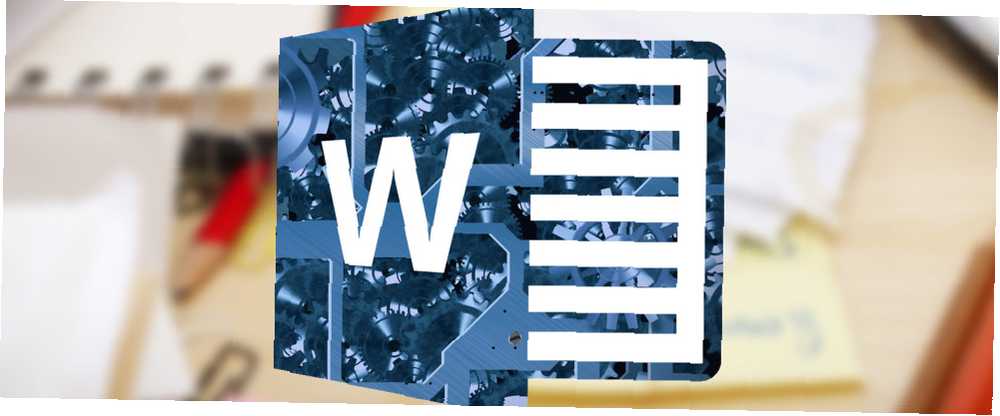
William Charles
0
2275
588
Microsoft Word tiene que ver con la productividad. Cada característica está diseñada para facilitarle la vida. 10 características ocultas de Microsoft Word que le facilitarán la vida. 10 características ocultas de Microsoft Word que le facilitarán la vida. Microsoft Word no sería la herramienta sin sus características productivas. Aquí hay varias características que pueden ayudarlo todos los días. . Pero en nuestra búsqueda del mayor ahorro de esfuerzo, no nos olvidemos de los pequeños ayudantes que también nos ahorran mucho tiempo. Aquí hay tres formas útiles de seleccionar texto en Microsoft Word que debería usar con más frecuencia.
Seleccionar una oración completa en Microsoft Word
Puede colocar el cursor al comienzo de la línea de la oración y presionar la combinación de Shift + flecha hacia abajo llaves. Pero este método es más lento que el que usa la combinación del mouse y el teclado..
El método más rápido: Mantener el Ctrl tecla presionada. Mueva el cursor del mouse a cualquier parte de la oración que desea seleccionar y luego haga clic para seleccionar esa oración específica:

Seleccionar un bloque grande de texto en Microsoft Word
Normalmente, colocaría el cursor al comienzo del bloque de texto, presionaría el botón izquierdo del mouse y arrastraría por la página hasta seleccionar el bloque de texto.
El método más rápido: Haga clic en el margen y mantenga presionado el botón izquierdo. Arrastre el mouse hacia abajo de la página hasta que seleccione el bloque de texto:
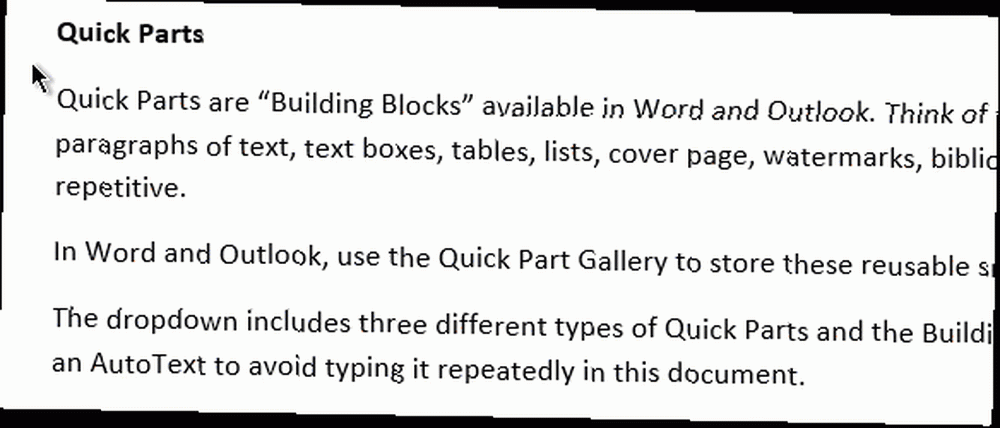
Seleccionar texto con el modo Seleccionar en Microsoft Word
Maniobrar los botones del teclado y el mouse puede ser agotador. Utilizar el “oculto” Seleccione Modo en Microsoft Word para aumentar la precisión de su selección de texto.
El método más rápido: prensa F8 para activar el “Seleccionar modo” en palabra. Ahora, también puede seleccionar la palabra, oración, párrafo y sección presionando F8 repetidamente. Para anular la selección, presione Shift y F8 y Word lo hace en el orden opuesto.











